雨林木风Win10“英雄”动态壁纸安装教程
更新时间:2016-10-20 15:58:27 来源:雨林木风官网 游览量: 89 次
在之前的雨林木风Win10系统中,我们曾为大家介绍过,在全新的系统中,将带来英雄动态壁纸,而不少网友也通过一些渠道了解了英雄动态壁纸效果,确实非常酷炫。不过,已经升级为Win10系统却发现桌面仍然是静态的屏保。那么,Win10系统怎么设置“英雄”动态壁纸呢?一起来看看下面的教程!
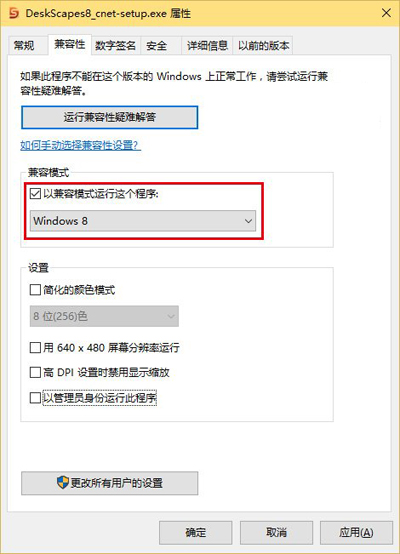
操作方法具体如下:
1.下载之后,先要设定安装程序的兼容性,因为该程序默认运行于Win7/Win8.1,直接在Win10运行不被允许。右键单击安装程序后,选择属性,进入“兼容性”选项卡,勾选“以兼容模式运行这个程序”,在操作系统列表中选择Windows8后,点击“确定”即可;(如上图)
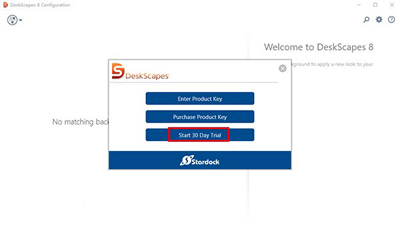
▲ 选择“开始30天试用”
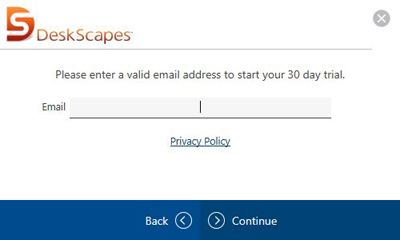
▲ 填写可用邮箱激活软件
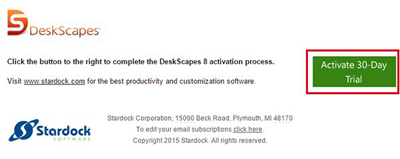
▲ 收到激活邮件后,点击邮件内“激活30天试用”的绿色按钮即可
2.然后正常运行这个安装程序,注意取消勾选其中的推荐软件,安装结束后首次打开可选择“Start 30 Day Trial(开始30三十天试用)”。如果你想正常使用该软件,可点击上面的按钮进行购买,或填写已有激活码。点击试用后,会被要求填写可用邮箱进行注册,填写完毕后要激活邮箱才可以正常使用;(如上图)
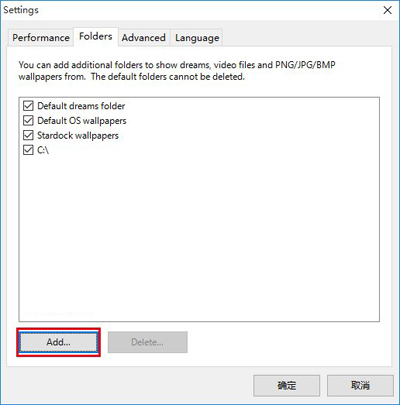
▲ 添加下载的动态壁纸所在位置
3.激活软件后,你会发现该软件已经提供了一些壁纸,但这不是我们今天介绍的重点。这款软件可以使用专用的动态壁纸,比如“英雄”主题,你可以在文末下载链接处下载该动态壁纸。成功下载后,你要首先告诉软件动态壁纸文件位置,在软件右上角点击齿轮图标,在弹出的“设置”窗口中选择Folders选项卡,点击“Add”按钮添加刚刚下载的动态壁纸所在位置(如上图)。然后就可以在软件左侧壁纸列表最后看到自己加入的动态壁纸;
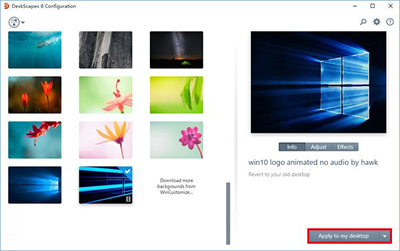
▲ 选择好动态壁纸后,点击“应用到我的桌面”
4.选中“英雄”动态壁纸,然后点击软件右下方的“Apply to my desktop”就可以使用了。(如上图)
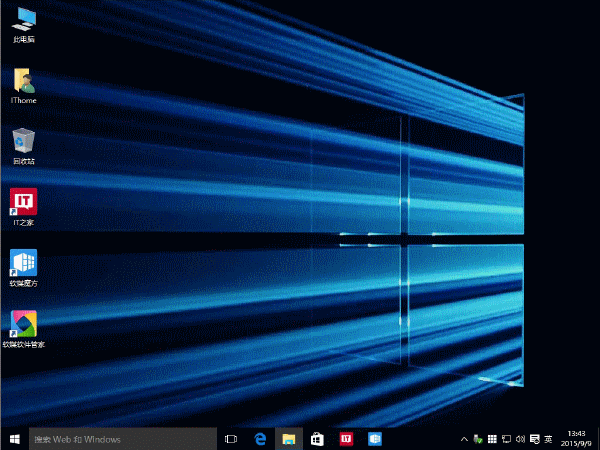
▲ Win10“英雄”动态壁纸效果
关于雨林木风Win10“英雄”动态壁纸安装教程的解决方法就跟大家介绍到这边了,遇到这样问题的用户们可以参照上面的方法步骤来解决吧。好了,如果大家还想了解更多的资讯,那就赶紧点击雨林木风吧。
本文来自雨林木风 www.ylmf888.com 如需转载请注明!
- Win10系统下字体出现乱码的解决办法?...03-18
- Win10系统下连接steam失败的解决办法?...03-18
- Win10专业版系统下向特定用户共享文件的解决步骤?...03-18
- 如何打开Win7梦幻桌面动态效果?...03-18
- Win7旗舰版系统桌面文件名变蓝色了的解决办法...03-18
- 关闭雨林木风XP系统135端口的解决办法?...03-18
- Xp系统下序列号怎么更换的解决办法?...03-18
- win7电脑个性化开机声音如何自定义?...03-03
- 雨林木风win7系统注册表常用设置有哪些?...03-03
- 雨林木风win10系统CPU使用率过高怎么办?...11-26
-
 雨林木风 GHOST Win10 2004 64位 精简... 2021-07-01
雨林木风 GHOST Win10 2004 64位 精简... 2021-07-01
-
 雨林木风 GHOST Win10 2004 64位 周年... 2021-06-02
雨林木风 GHOST Win10 2004 64位 周年... 2021-06-02
-
 雨林木风 GHOST Win10 64位专业版... 2021-05-07
雨林木风 GHOST Win10 64位专业版... 2021-05-07
-
 雨林木风 GHOST Win10 1909 64位 官方... 2021-04-06
雨林木风 GHOST Win10 1909 64位 官方... 2021-04-06
-
 雨林木风Ghost Win10 2004(专业版)... 2021-02-28
雨林木风Ghost Win10 2004(专业版)... 2021-02-28
-
 雨林木风 GHOST Win10 2004 64位 精简... 2020-12-21
雨林木风 GHOST Win10 2004 64位 精简... 2020-12-21
-
 雨林木风 GHOST Win10 64位 快速装机... 2020-11-27
雨林木风 GHOST Win10 64位 快速装机... 2020-11-27
-
 雨林木风 GHOST Win10 64位 官方纯净... 2020-10-28
雨林木风 GHOST Win10 64位 官方纯净... 2020-10-28

